 Драйверы устройств — это фундаментальные строительные блоки вашего ПК с Windows, поскольку они помогают всем вашим аппаратным устройствам работать должным образом. Независимо от того, насколько полезны драйверы устройств, они всегда являются головной болью, если у вас нет подходящего программного обеспечения драйверов или если ваша ОС не может правильно идентифицировать подключенное оборудование. В случае проблем с драйверами Windows пытается автоматически загрузить и установить необходимые драйверы. Но если Windows не может загрузить драйверы автоматически, вы можете перейти на веб-сайт производителя и найти подходящие драйверы. Но даже это не даст хороших результатов, если вы не знаете, как найти драйверы для необходимого оборудования. Итак, в этом кратком руководстве мы рассмотрим, как найти драйверы для неизвестных устройств в Windows.
Драйверы устройств — это фундаментальные строительные блоки вашего ПК с Windows, поскольку они помогают всем вашим аппаратным устройствам работать должным образом. Независимо от того, насколько полезны драйверы устройств, они всегда являются головной болью, если у вас нет подходящего программного обеспечения драйверов или если ваша ОС не может правильно идентифицировать подключенное оборудование. В случае проблем с драйверами Windows пытается автоматически загрузить и установить необходимые драйверы. Но если Windows не может загрузить драйверы автоматически, вы можете перейти на веб-сайт производителя и найти подходящие драйверы. Но даже это не даст хороших результатов, если вы не знаете, как найти драйверы для необходимого оборудования. Итак, в этом кратком руководстве мы рассмотрим, как найти драйверы для неизвестных устройств в Windows.
Примечание. Это руководство создано в Windows 8.1, но оно также должно работать и в Windows 7 и Vista.
Найти драйверы для неизвестных устройств
Чтобы найти драйверы для неизвестных устройств в Windows, нам нужен доступ к диспетчеру устройств, где вы можете управлять всеми драйверами устройств вашего оборудования. Чтобы открыть диспетчер устройств в Windows 8, нажмите «Win + X», чтобы открыть меню опытного пользователя, а затем выберите опцию «Диспетчер устройств». Если вы используете Windows 7 или Vista, вы можете найти диспетчер устройств в меню «Пуск».

Вышеуказанное действие откроет диспетчер устройств. Теперь, если есть неизвестные устройства, они отображаются в категории «Другие устройства». Более того, все устройства, на которых возникли проблемы, будут отмечены небольшим восклицательным знаком, сообщающим об этом.
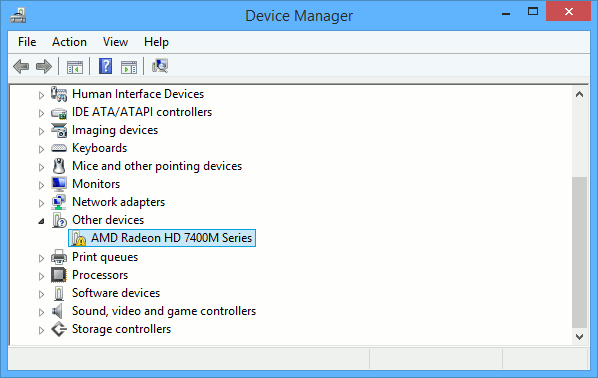
Примечание. Иногда для устройств, перечисленных в разделе «Другие устройства», может отображаться имя «Неизвестное устройство». Не волнуйтесь, имя не имеет значения в этом процессе.
Теперь щелкните правой кнопкой мыши по идентифицированному устройству и выберите «Свойства» из списка опций.
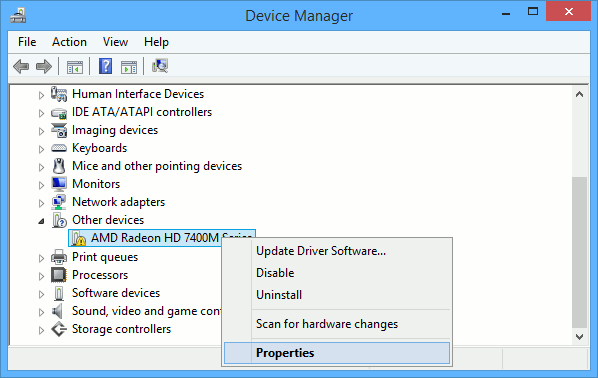
Вышеуказанное действие откроет окно свойств для этого конкретного устройства. Перейдите на вкладку «Сведения», и по умолчанию вы увидите «Описание устройства».
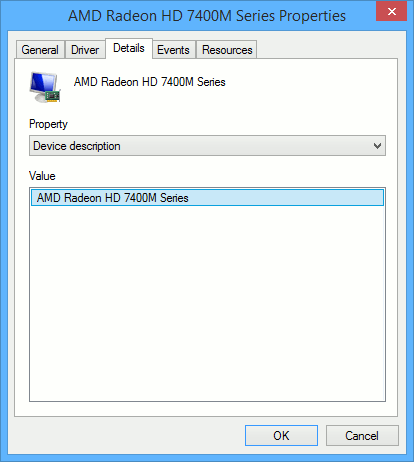
В разделе «Свойство» выберите «Идентификаторы оборудования» из раскрывающегося списка. Это действие покажет вам список длинных бессмысленных строк, которые на самом деле являются уникальными идентификаторами устройств.
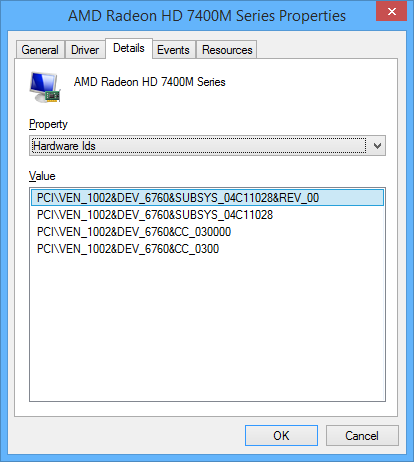
Теперь щелкните правой кнопкой мыши любой из уникальных идентификаторов и выберите опцию «копировать», чтобы скопировать этот идентификатор устройства в буфер обмена.
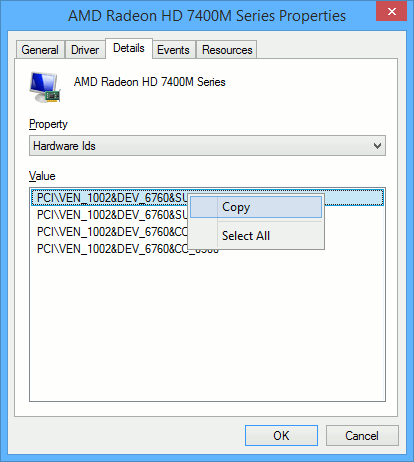
После того как вы скопировали уникальный идентификатор, вставьте его в поисковую систему, например Google, и она покажет вам имя и другую информацию, необходимую для поиска нужного драйвера. Как вы можете видеть на изображении ниже, результаты поиска Google показывают, что идентификатор принадлежит «AMD Radeon HD 6470M», и существует множество сайтов, показывающих, как загрузить актуальные обновленные драйверы.
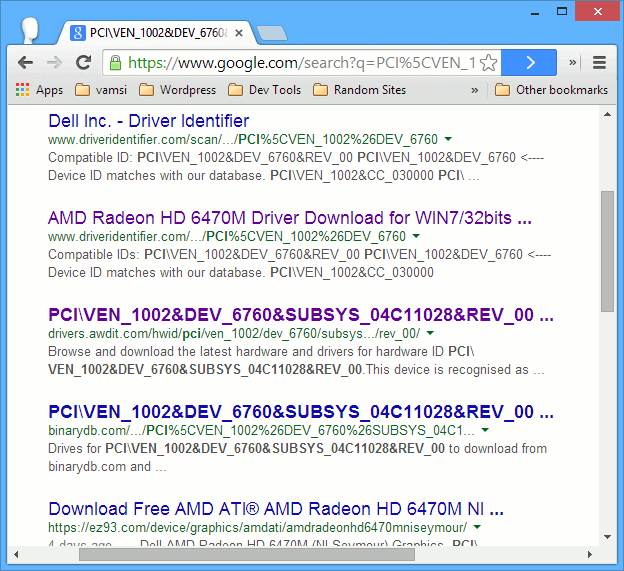
Найдя драйверы для вашего оборудования, вы можете установить их, как и любой другой драйвер, и все готово.
Это все, что нужно сделать, и найти драйверы для неизвестных устройств в диспетчере устройств очень легко. Надеюсь, это поможет. Оставьте комментарий ниже, если у вас возникнут проблемы при поиске драйверов для неизвестных устройств с помощью этого метода.


